|
很多小伙伴们的电脑操作版本都是windows11,这个版本的操作系统为用户们提供了十分丰富的功能,能够满足用户们不同的使用需求,软件的自定义性也特别的高,很多小伙伴们在使用win11自带的安全中心功能时发现语言并不是中文,那么该如何将其设置为中文呢?感兴趣的小伙伴们可以跟着小编一起往下看看!

win11安全中心中文语言设置步骤一览
1、如果我们只有安全中心是英文。
2、那么可以先通过开始菜单打开“Microsoft Store”。
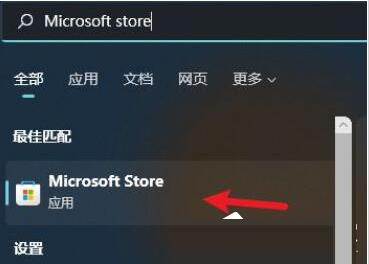
3、在搜索栏里搜索“中文”。

4、然后打开搜索结果里的“简体中文本地体验包”。

5、最后点击“更新”就可以为安全中心更新中文了。

|